Microsoft đang xây dựng lại trình duyệt Edge của mình trên nhân Chromium và nó có một số tính năng mới độc đáo như tạo ứng dụng web. Bài viết này sẽ hướng dẫn các bạn cách sử dụng ứng dụng web trong trình duyệt Chromium Edge.
Sau khi cài đặt trình duyệt Chromium Edge, bạn có thể khám phá các tính mới của nó như cài đặt extension Chrome và Microsoft Edge. Một trong những tính năng mới là tạo ứng dụng web, sử dụng trang web như ứng dụng.
Bạn có thể tạo bất cứ trang web nào bạn muốn như ứng dụng web từ Edge. Một số ví dụ trang web bạn có thể sử dụng như YouTube, Pandora, Outlook.com, v.v…
Sử dụng ứng dụng web trên Chromium Edge
Mở Chromium Edge và đi đến trang web bạn muốn sử dụng làm ứng dụng. Sau đó click vào nút Settings (ba dấu chấm ở góc trên bên phải) rồi đi đến Apps > Install.
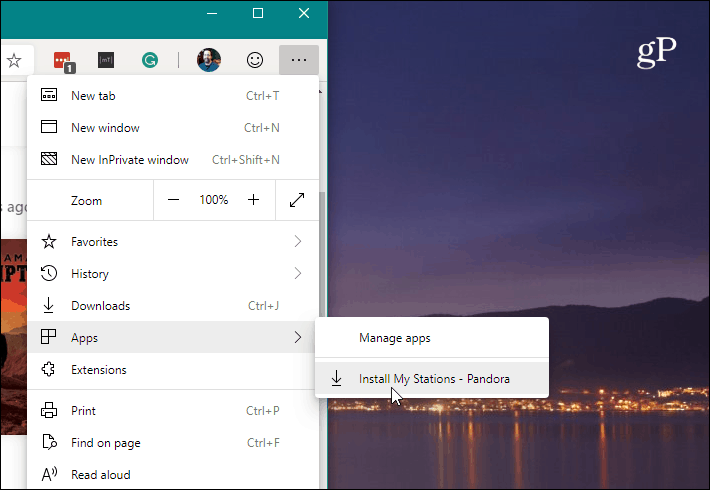
Tiếp theo, đặt tên cho shortcut của ứng dụng web và click vào nút Install.
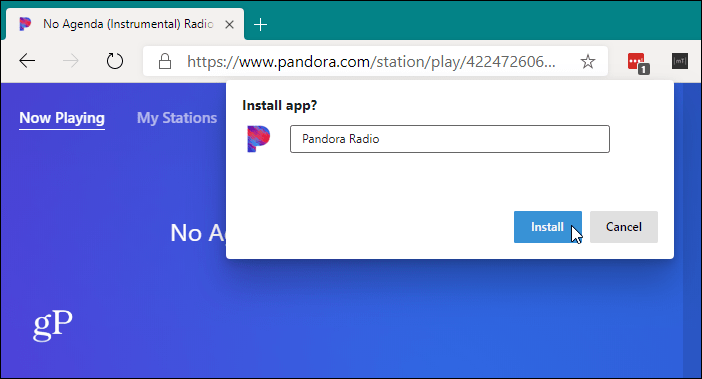
Một shortcut cho ứng dụng sẽ được tạo trên desktop và menu Start. Nếu muốn tạo một shortcut ứng dụng web trên Taskbar, bạn mở menu Start và tìm ứng dụng, click chuột phải vào nó và chọn More > Pin to taskbar.
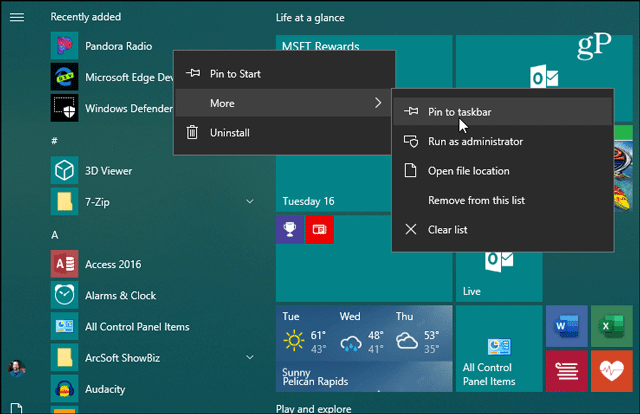
Bạn có thể làm tương tự từ icon desktop, click chuột phải vào nó và chọn Pin to Taskbar từ menu.
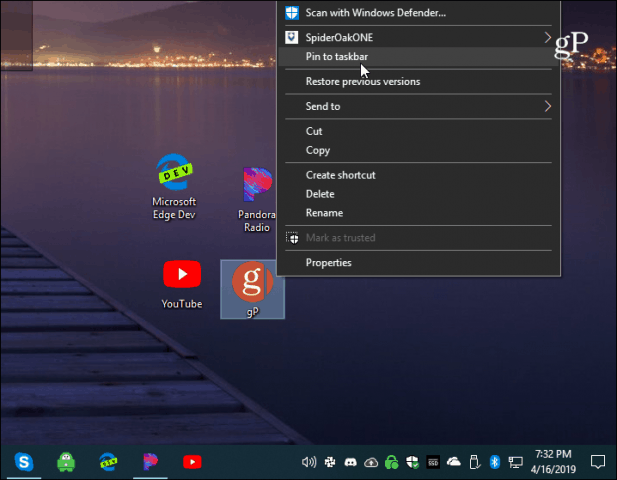
Ứng dụng của bạn sẽ mở trong một khung trình duyệt tối thiểu, không có điều hướng, tùy chọn hoặc thậm chí thanh địa chỉ. Nó hoạt động như thể một ứng dụng gốc.
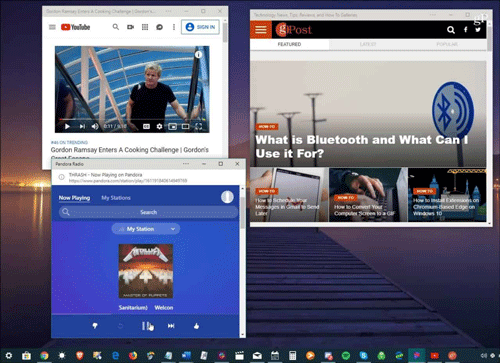
Tính năng ứng dụng web trên trình duyệt Chromium Edge
Có một nút tùy chọn từ thanh tiêu đề của ứng dụng, cung cấp quyền truy cập vào các extension đã cài đặt. Nó cũng bao gồm các tùy chọn như Print (in), Zoom (phóng to), info about the site (thông tin trang web), Cast to device (truyền đến thiết bị) và các tùy chọn khác.
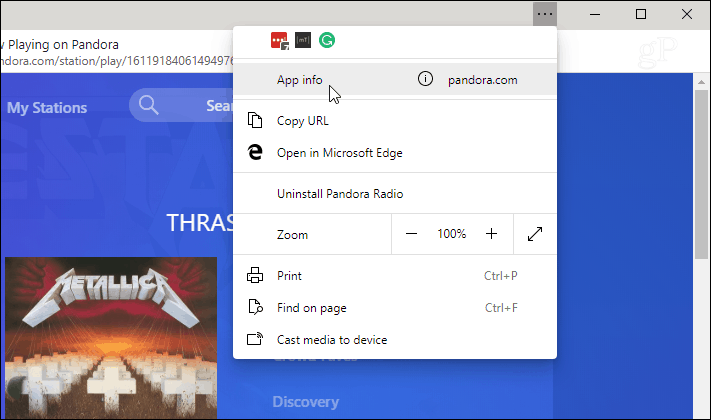
Khi đã cài đặt một số ứng dụng web, bạn có thể quản lý chúng bằng cách nhập: edge://apps vào thanh địa chỉ. Tại đây bạn sẽ thấy từng ứng dụng web đã cài đặt. Phần này cũng bao gồm các tùy chọn quản lý ứng dụng như Remove (Xóa ứng dụng web), App Info (Thông tin ứng dụng), Open as window (mở trong một cửa sổ) và tạo Shortcut.
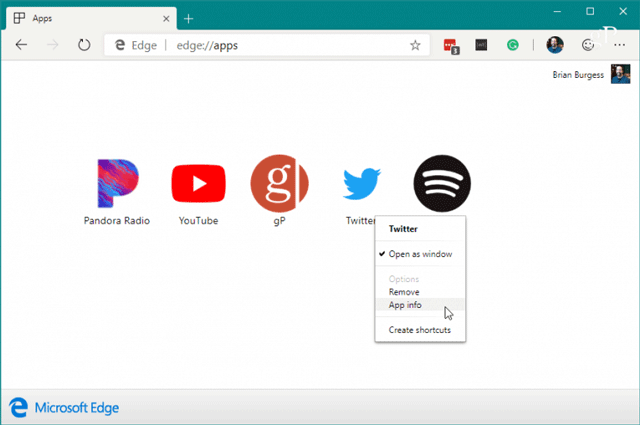
Tùy chọn App Info cho phép người dùng quản lý các quyền ứng dụng khác như vị trí, phần cứng, công nghệ web và nhiều quyền khác.
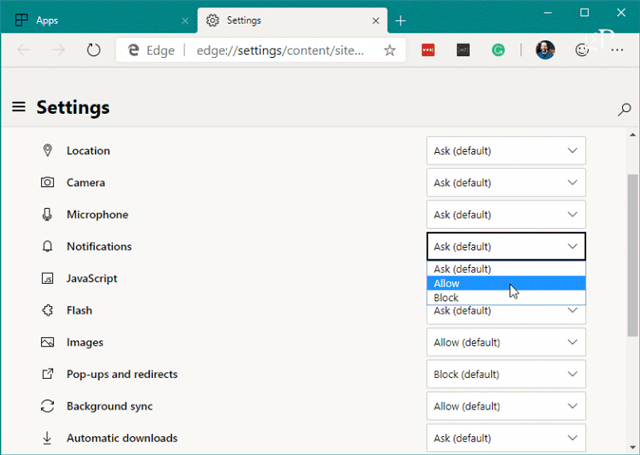
Chúc các bạn thực hiện thành công!

